alguns usuários do Windows têm relatado que recebem o” erro ao executar a operação do inpage ” ao tentar abrir, instalar ou excluir um programa. Alguns usuários afetados relatam que a mensagem de erro ocorre apenas com arquivos presentes em uma unidade específica (na maioria dos casos, a unidade é diferente da unidade do sistema operacional). Os discos rígidos externos são muito mais propensos a acionar essa mensagem de erro. O problema é relatado principalmente para ocorrer no Windows 7, mas há algumas ocorrências de usuários que encontram o problema no Windows 8.1 e Windows 10.

o que está causando o erro ‘Erro ao executar a operação do inpage’?
investigamos esse problema específico analisando vários relatórios de usuários e as estratégias de reparo que eles usaram para resolver o problema. Com base no que podemos reunir, existem culpados comuns que são confirmados como responsáveis pela aparição desta questão:
- Arquivos de sistema corrompidos-este problema também pode ocorrer se o seu sistema contém alguns arquivos corrompidos entre seus arquivos do Windows. Alguns usuários que têm lutado com o mesmo problema relataram que o erro foi resolvido depois de executar uma verificação CHKDSK ou uma restauração do sistema.
- o disco rígido (externo) está indo mal – esse erro é bastante frequente entre os discos rígidos que estão em processo de mau funcionamento. Nesse caso, a solução é substituir a unidade ruim e tentar recuperar os dados da unidade ruim (se possível).
se você estiver lutando para resolver essa mensagem de erro específica, este artigo fornecerá algumas etapas de solução de problemas. Abaixo, você tem uma coleção de métodos que outros usuários em uma situação semelhante usaram para resolver o problema.
como os métodos são ordenados por gravidade e eficiência, encorajamos você a segui-los na ordem em que são apresentados. Você acabará por se deparar com uma correção que é eficaz em seu cenário particular.
Método 1: Fazer uma verificação CHKDSK
a maioria dos usuários que anteriormente estavam lutando para resolver o “erro ao executar a operação do inpage” conseguiu resolvê-la indefinidamente executando uma verificação CHKDSK. Isso provavelmente será eficaz nos casos em que o problema é causado por corrupção de arquivos do sistema.
CHKDSK é um utilitário importante que é projetado para verificar a integridade do sistema de arquivos e os metadados do sistema de arquivos. Além disso, também está equipado para corrigir quaisquer erros lógicos do sistema que ele consegue encontrar. Isso é exatamente o que precisamos para resolver o erro, pois o erro é causado principalmente por corruptos volume de arquivo mestre de entradas, mau descritores de segurança ou desalinhados carimbo de hora ou o arquivo de informações sobre arquivos individuais
Embora há uma grande chance de que este método será eficaz, tenha em mente que isso vai levar muito tempo (isso também depende de suas especificações de hardware e a gravidade do sistema de corrupção de arquivo. Com isso em mente, certifique-se de ter tempo suficiente antes de se envolver neste procedimento.
depois de ter certeza de que tem tempo para ver o procedimento, siga as etapas abaixo para iniciar uma verificação CHKDSK:
- pressione a tecla Windows + R para abrir uma caixa de diálogo Executar. Em seguida, digite ” cmd ” e pressione Ctrl + Shift + Enter para abrir um Prompt de comando elevado. Quando solicitado pelo UAC (User Account Control), clique em Sim para conceder privilégios administrativos.
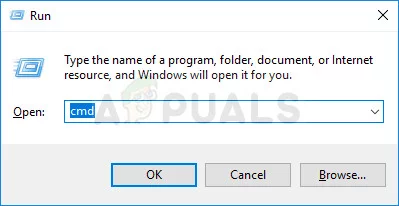
Abertura de linha de Comandos através da caixa de diálogo Executar - Dentro do Prompt de Comando elevado, digite o seguinte comando e prima Enter para iniciar um CHKDSK scan preparado para reparar os tipos mais comuns de sistema de arquivo de erros:
CHKDSK L: /R
- Aguarde até que o procedimento está concluído e reinicie o computador quando o processo estiver concluído.
- na próxima inicialização, recrie as mesmas etapas que estamos acionando anteriormente a” operação de execução de erro no inpage ” e veja se o problema foi resolvido.
Nota: Se a varredura CHKDSK permanecer presa sem intenção de concluir, isso geralmente é um sinal de que seu disco rígido está morrendo. (Consulte o Método 3 para obter instruções)
se você ainda estiver encontrando o mesmo problema, desça para o próximo método abaixo.
Método 2: realizando uma restauração do sistema
alguns usuários relataram que o erro não estava mais ocorrendo depois que eles usaram um ponto de restauração do sistema mais antigo para levar sua máquina a um estado mais antigo.
Restauração do sistema é mais um utilitário projetado para corrigir certos tipos de falhas que deixam para trás a mensagem de erro recorrente. O que esse utilitário essencialmente faz é restaurar toda a instalação do Windows de volta a um estado de trabalho. Um ponto de restauração é um instantâneo dos arquivos do sistema Windows, Arquivos de programas, configurações do registro, drivers de hardware, etc.
os pontos de restauração do sistema podem ser criados manualmente, mas o Windows cria automaticamente um em intervalos fixos de tempo (cerca de uma vez por semana). Portanto, se o erro for causado por uma alteração de software (driver incorreto, arquivo ausente, etc.), este utilitário irá ajudá-lo a restaurar sua máquina para um estado de trabalho.
Aqui está o que você precisa fazer para executar uma Restauração do Sistema:
- Pressione a tecla do Windows + R para abrir uma caixa de diálogo Executar. Em seguida, digite “rstrui” e pressione Enter para abrir o Assistente de restauração do sistema.

abrindo o Assistente de restauração do sistema via Run box - depois de chegar na tela inicial da Restauração do sistema, pressione Avançar.

usando a restauração do sistema - depois de obter a próxima tela, certifique-se de marcar a caixa associada a mostrar mais pontos de restauração. Em seguida, selecione um ponto que tenha uma data mais antiga do que a data em que você começou a encontrar o erro e clique em Avançar.
- o utilitário agora está pronto para uso. Tudo o que resta a fazer agora é acertar Finish. Seu computador será reiniciado e o estado mais antigo será aplicado na próxima inicialização do sistema.

iniciando o processo de restauração do sistema
na próxima inicialização, recrie as etapas que estavam causando anteriormente o problema” erro ao executar a operação do inpage ” e veja se o erro ainda está ocorrendo.
se você ainda está lutando para resolver a mesma mensagem de erro, desça para o próximo método abaixo.
Método 3: Limpar instalar ou reparar instalar
se os métodos acima não foram úteis, você precisa começar a considerar a possibilidade de redefinir seus componentes do Windows. Se você chegou a este ponto, você tem duas maneiras de avançar:
- instalação limpa-uma instalação limpa redefinirá todos os seus componentes do Windows, mas também fará com que você perca quaisquer arquivos pessoais, aplicativos e preferências do Usuário.
- instalação de Reparo – uma instalação de reparo é a melhor opção, pois só restará os componentes do Windows (arquivos do sistema, aplicativos integrados, etc.) sem afetar nenhuma de suas adições pessoais (aplicativos, fotos, músicas, arquivos, configurações do sistema).
siga um dos métodos acima (aquele que parece mais conveniente para o seu) e veja se o “erro ao executar a operação do inpage” foi resolvido.
Método 4: Substitua o disco rígido
se você passou pelos métodos acima sem sucesso, há uma grande chance de você estar lidando com o erro “Erro ao executar a operação do inpage” porque seu disco rígido está morrendo. Isso é bastante frequente com um disco rígido externo.
no caso de você encontrar esse problema com um disco rígido externo, tente conectá-lo a um computador diferente e veja se o problema ainda está ocorrendo. Se esse cenário for aplicável à sua situação, você precisará obter uma substituição.
se o disco rígido contém dados importantes, você pode considerar levá-lo a um serviço de recuperação de dados. Mas tenha em mente que essas coisas geralmente são caras (então não faça isso a menos que você realmente precise).